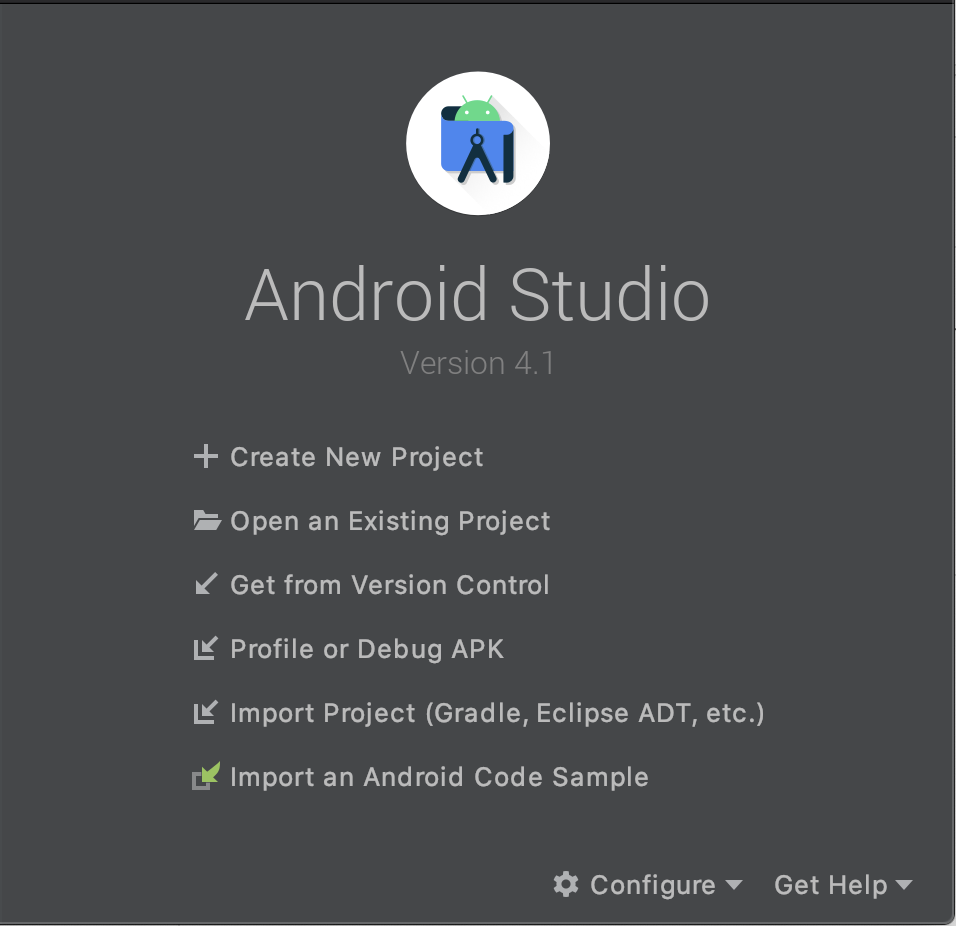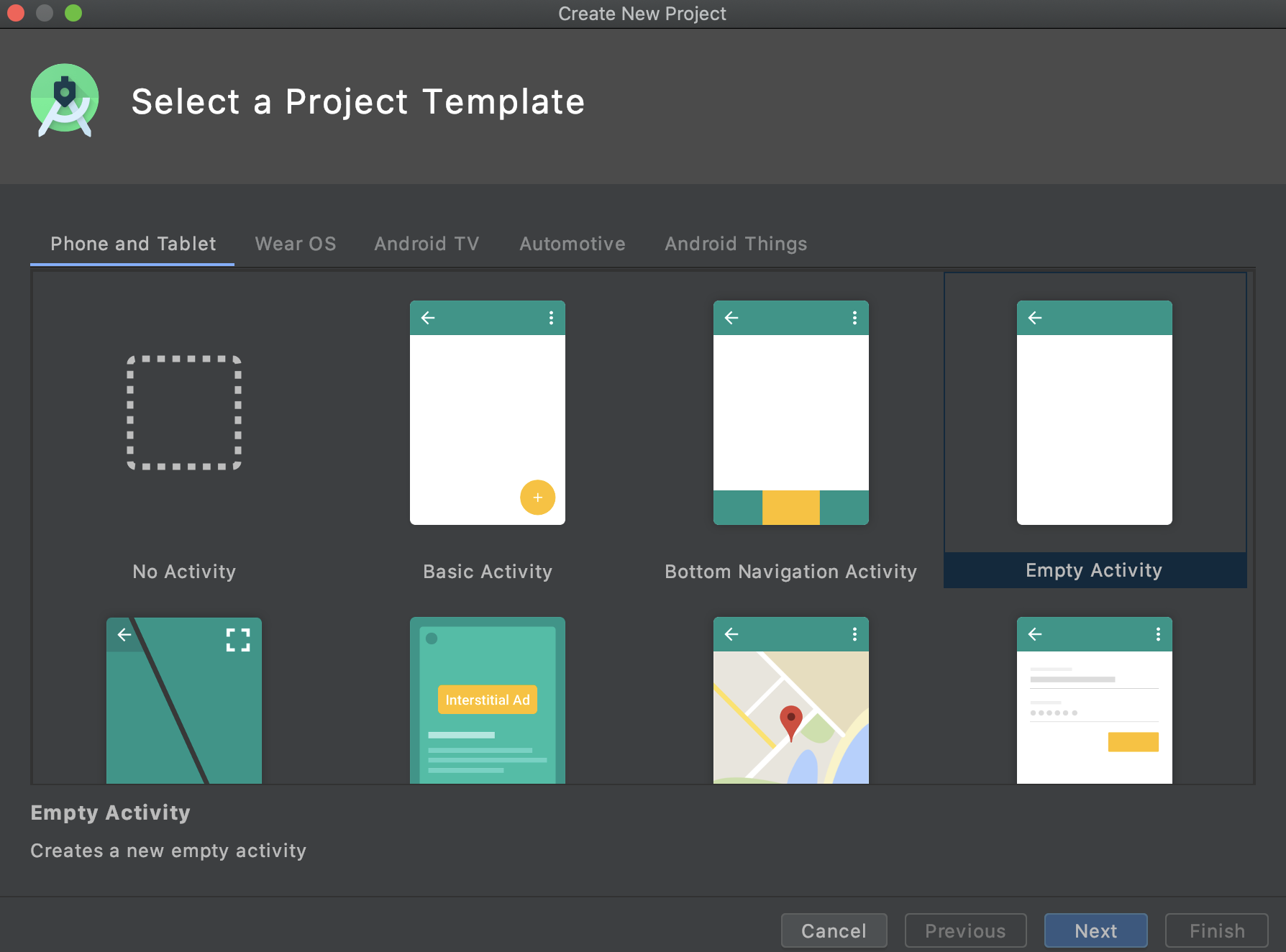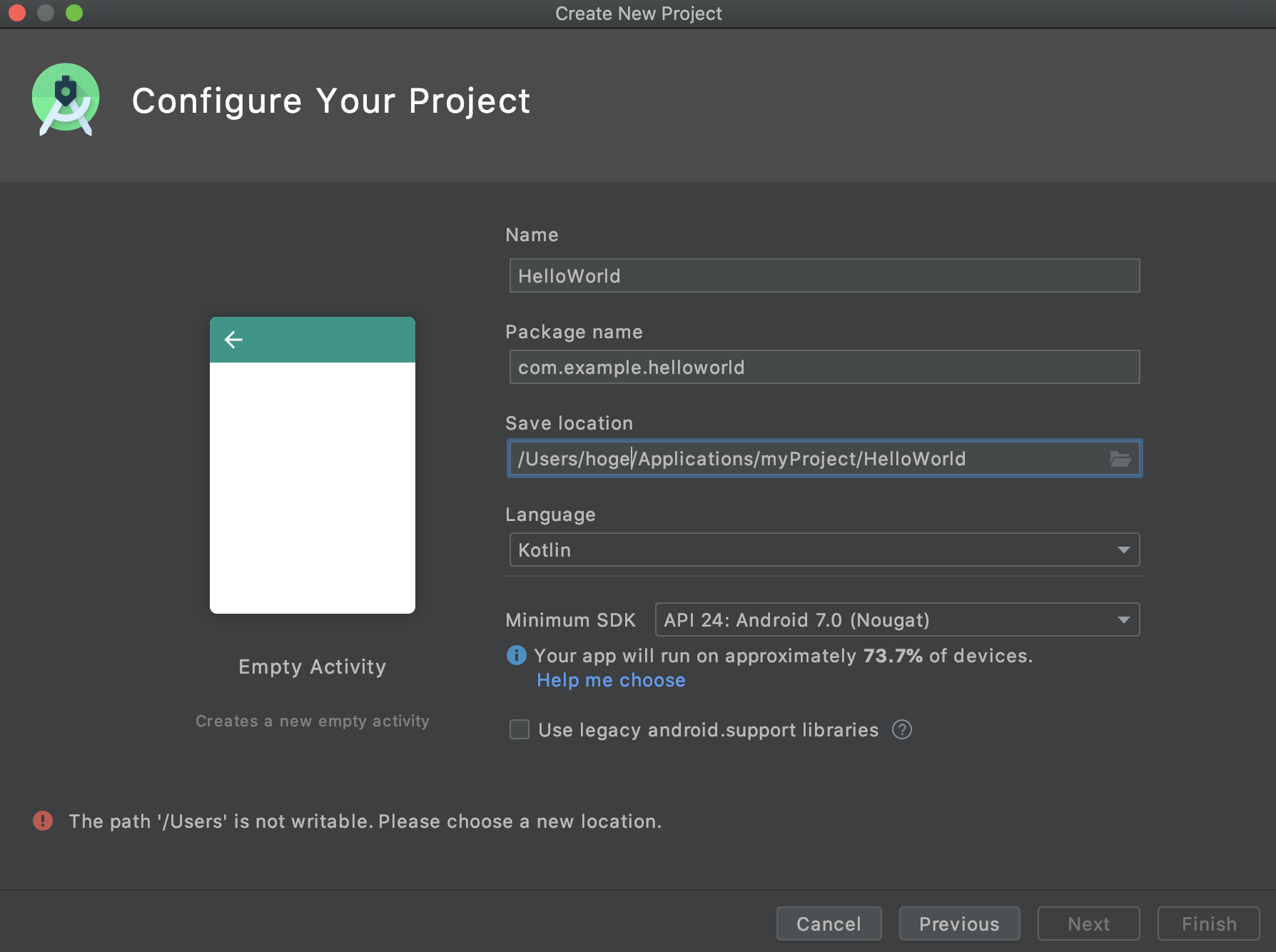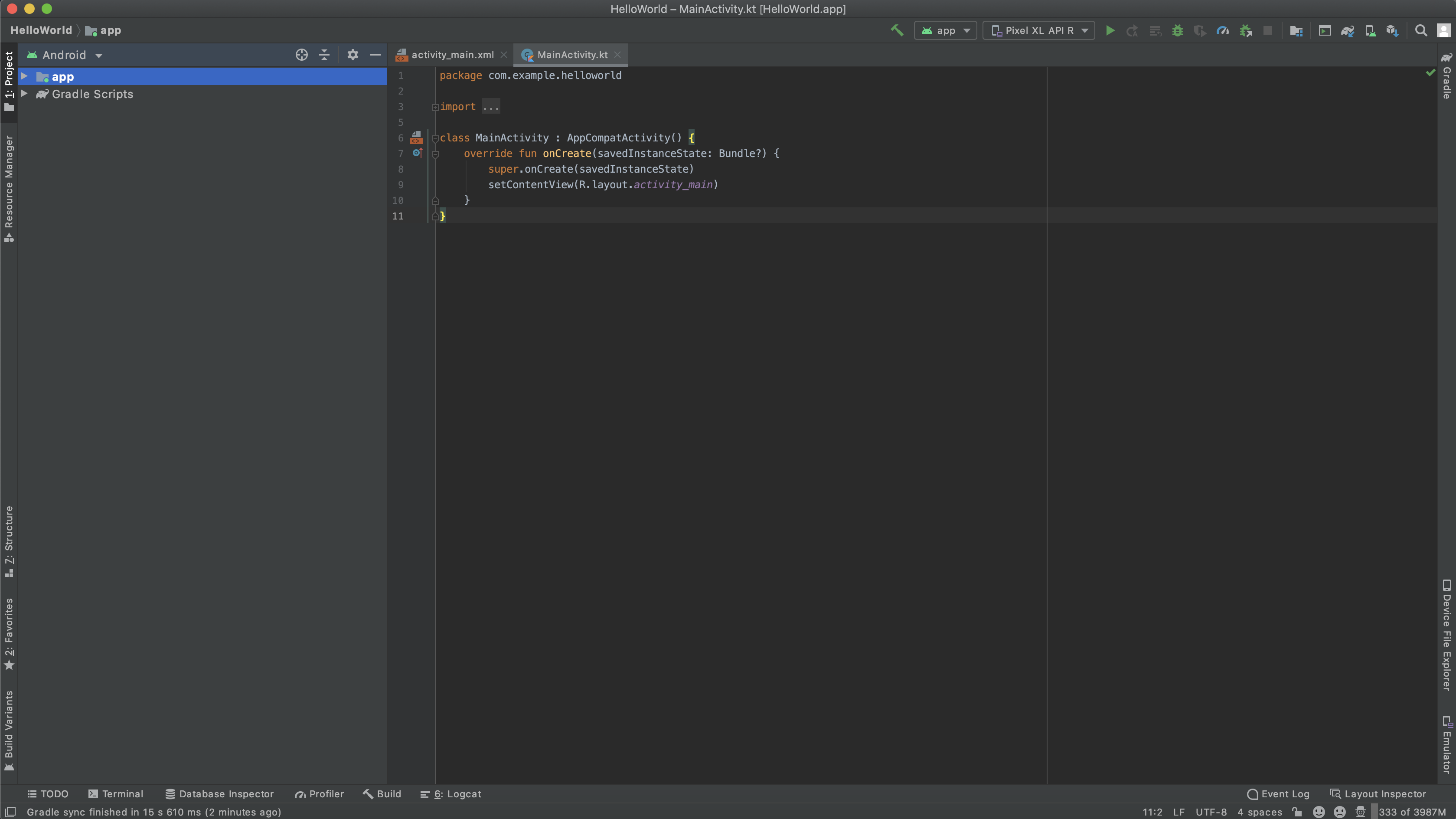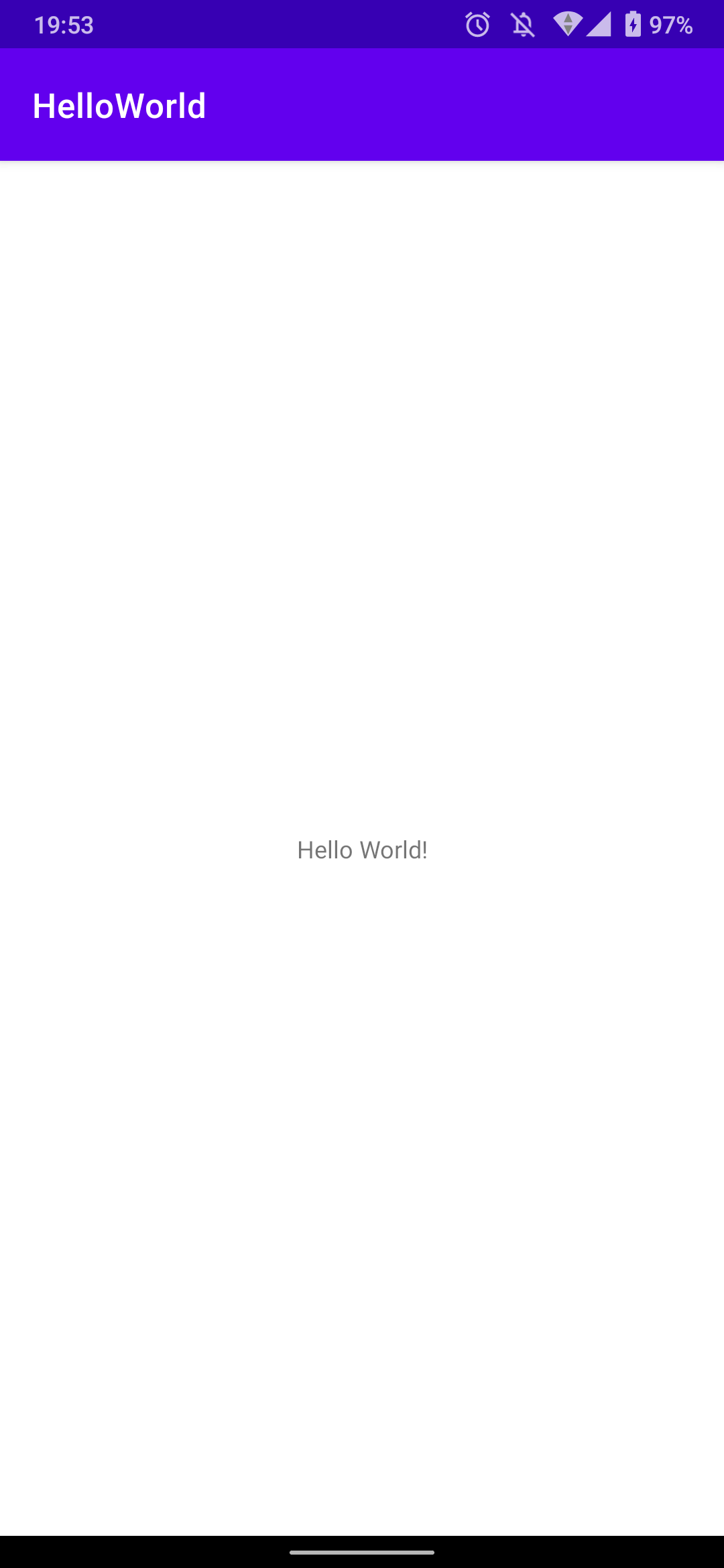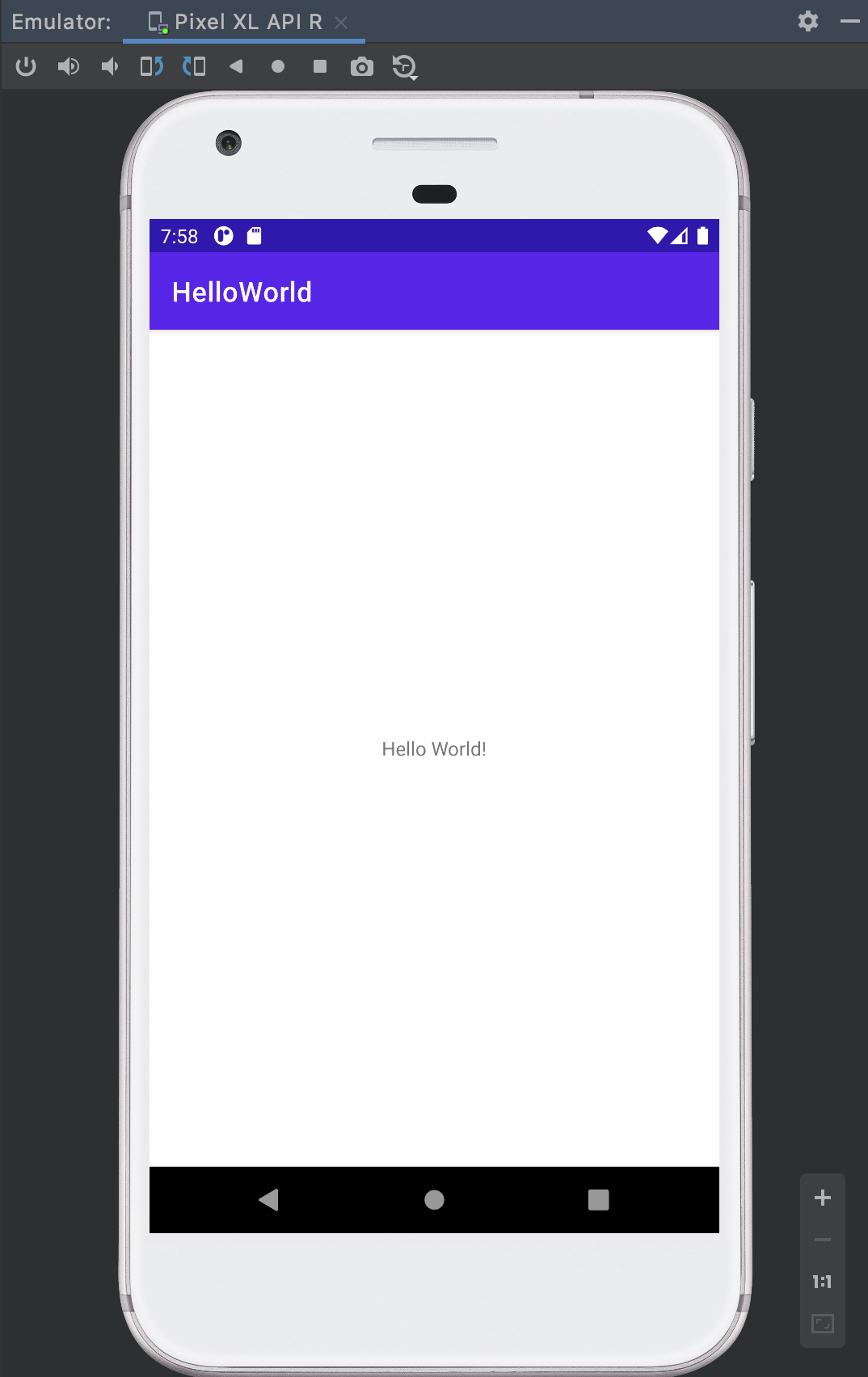はじめに
今回は超初心者向け、AndroidでHello worldを出力するだけの記事です。
記事の対象
- Androidアプリ開発をしたことがない人
- Androidに挑戦してみたい人
- Hello World大好きな人
環境構築
Android Studioをインストールするだけです。
初めてのAndroidアプリ
1. Create New Projectを選択します。
2. Empty Activityを選択しNextを押下
3. アプリ名を決めます
Name: アプリ名(今回はHelloWorldにしました)
Package Name: パッケージ名(無視でいいです)
Save Location: 保存場所
Language: 言語(Kotlin or Java)
Minimum SDK: デフォルトで構いません。
これらが終わったらFinishを押下します。
4. Androidアプリの雛形が完成します
5. Android端末を持っている方
端末によって違いますが、設定->デバイス情報といくと下の方にビルド番号というのがあるので、それを5回ほどタップします。
すると、「開発者オプションが有効になりました」という文言と共に、開発者オプションの設定ができるようになります。
開発者オプションを開き、USBデバッグをONにし、PCと繋げると、、、
ここのスマホアイコンのところに自分の端末が表示されます。
あとはスタートボタン(再生ボタンみたいなやつ)を押すだけ!!
Hello Worldが表示されます。
6. Android端末を持っていない方
右から3番目、AVD Managerを開きます。
Create Virtual Deviceをクリックします。
適当な端末を選び、適当なOSバージョンを選びます。
そうすると、PC上で動作してくれる仮想端末が完成します。
あとはスタートボタン(再生ボタンみたいなやつ)を押すだけ!!
Hello Worldが表示されます。
7. 完成
非常に簡単ですね!!
よくわからない環境構築をしなければHello Worldすら表示させてくれないとなると、初心者の方は心が折れそうになります。
ですが、AndroidアプリはAndroid StudioをインストールするだけでHello Worldを表示してくれます。
まとめ
ここまで記事を書きながら10分でHello Worldを表示させることができました。(インストール時間は除く)
この記事通りにやってもできない方はQiitaのコメントか、TwitterのDMに連絡いただければ解決しますので気軽に相談してください!